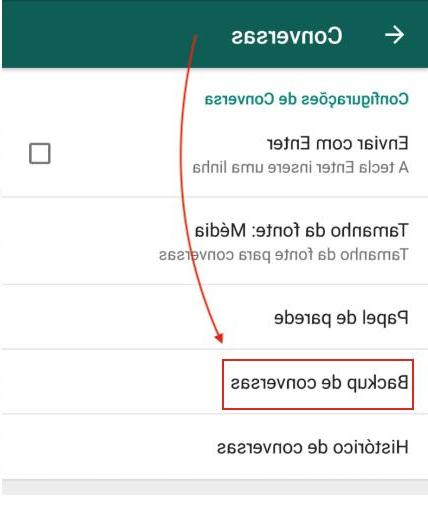
Grâce aux différentes promotions vraiment alléchantes présentes en ligne, il est possible de pouvoir acheter le nouveau smartphone tant désiré à un prix très compétitif. Malheureusement, chaque fois que vous changez d'appareil, vous devez transférer des fichiers et des données personnelles du nouveau à l'ancien terminal. Dans ce guide, nous discuterons en détail de comment ne pas perdre les chats WhatsApp en changeant de téléphone.
En fait, beaucoup ont peur de manquer les conversations de l'application de messagerie populaire, c'est pourquoi nous sommes là pour vous aider. Ci-dessous, nous expliquerons en détail comment déplacer tous les chats WhatsApp de l'ancien au nouveau smartphone afin que vous puissiez accéder aux messages quand vous le souhaitez. Ne nous perdons pas dans le chat et découvrons comment le faire tout de suite !
Avant de commencer avec le guide proprement dit, nous avons décidé de faire un paragraphe contenant une prémisse fondamentale. Pour les transferts qui ont lieu entre deux appareils avec le même système d'exploitation (donc d'Android à Android et d'iPhone à iPhone), il est possible d'utiliser les procédures officielles qui voient l'utilisation des services cloud Google Drive et iCloud. La situation change radicalement si vous voulez transférer des discussions WhatsApp entre différents systèmes d'exploitation, puis d'Android vers iPhone et vice versa.
La mauvaise nouvelle est qu'il n'y a pas de procédures officielles pour déplacer les messages entre deux systèmes d'exploitation différents, car des procédures différentes sont utilisées pour l'archivage. La bonne nouvelle est qu'il existe des applications et des programmes qui vous permettent de faire exactement cela. Avec cette prémisse importante, voyons maintenant comment ne pas perdre les chats WhatsApp en changeant de téléphone!
Index du contenu
- Comment ne pas perdre les chats WhatsApp en changeant de téléphone Android
- Comment ne pas perdre les chats WhatsApp en changeant d'iPhone
- Comment ne pas perdre les chats WhatsApp en passant de l'iPhone à Android
- Comment ne pas perdre les chats WhatsApp en passant d'Android à iPhone
Comment ne pas perdre les chats WhatsApp en changeant de téléphone Android
Comme mentionné il y a quelques lignes, il est possible déplacer diverses conversations d'un appareil Android à un autre en utilisant Google Drive, c'est-à-dire le service cloud mis à disposition par Big G. Pour ce faire, vous devez configurer le même compte Google sur les deux appareils.
Voyons comment faire:
- ouvert WhatsApp sur l'ancien smartphone.
- Cliquez sur les 3 points en haut à droite.
- Sélectionnez Paramètres, puis Chat.
- À ce stade, appuyez sur Sauvegarde des discussions et par la suite sur Sauvegarder. Avec cette fonction, vous aurez la possibilité de faire une sauvegarde complète à la fois sur Drive et sur la mémoire interne du téléphone.
- Si vous souhaitez également inclure les vidéos, assurez-vous de cocher la case à côté de Inclure des vidéos.
- En passant au nouveau smartphone, insérez la même carte SIM.
- Assurez-vous d'utiliser le même numéro que sur votre ancien téléphone e configurer le même compte Google présent sur l'ancien appareil.
- Pour ce faire, allez dans Paramètres puis dans Compte.
- Sélectionnez Ajouter un compte, puis Google.
- Suivez la procédure indiquée à l'écran en entrant votre e-mail et votre mot de passe.
- Une fois que vous avez ajouté avec succès votre compte personnel Big G, téléchargez WhatsApp depuis le Google Play Store et installez-le.
- Démarrez l'application de messagerie et procédez à la configuration initiale en tapant le numéro de téléphone et en entrant le code reçu par SMS.
- Une fois la phase de vérification du numéro terminée, WhatsApp dovrebbe détecter automatiquement la présence d'une sauvegarde enregistré sur Google Drive.
- Si cela se produit, appuyez sur le bouton Restaurer et attendez la fin du processus.
En cas vous ne pouvez en aucun cas accéder aux sauvegardes via le service cloud de Big G, vous pouvez déplacer les messages WhatsApp d'un téléphone à un autre en utilisant les fichiers enregistrés sur le stockage interne de l'ancien terminal.
Voyons la procédure en détail :
- En supposant que vous ayez fait correctement sauvegarde WhatsApp, téléchargez et installez l'un des meilleurs gestionnaires de fichiers pour Android : Gestionnaire de fichiers.
- Démarrez le logiciel depuis le tiroir d'applications ou depuis le raccourci créé sur l'écran d'accueil.
- Donnez toutes les autorisations nécessaires à l'application en appuyant sur Consenti.
- Cliquez sur Mémoire principale puis sur WhatsApp.
- Dans le dossier Bases de données identifier le fichier msgstore.db.crypt12.
- Appuyez longuement sur le fichier susmentionné et choisissez Autre dans la barre d'outils en bas.
- Cliquez ensuite sur Partager sur les médias sociaux envoyer le fichier via Gmail, Outlook, Bluetooth ou tout autre moyen possible. Alternativement, vous pouvez également choisir de faire une copie de sauvegarde manuelle sur une plate-forme cloud (comme Google Drive lui-même).
- Si vous souhaitez également déplacer les fichiers multimédia reçus dans les différentes conversations de WhatsApp, vous devrez déplacer le dossier Médias présent dans la mémoire principale - WhatsApp. Nous précisons que ce dernier pourrait être de taille considérable. Tout dépend des fichiers reçus.
- Insérez les SIM dans le nouveau smartphone Android.
- Télécharger le fichier msgstore.db.crypt12.
- installer WhatsApp depuis le Google Play Store sans le démarrer.
- Téléchargez et installez le gestionnaire de fichiers et exécutez-le.
- Accédez au chemin exact où vous avez téléchargé le fichier de base de données WhatsApp.
- Appuyez longuement dessus, puis cliquez sur Copier.
- Une fois cela fait, collez-le dans le dossier Bases de données présent dans la mémoire principale - WhatsApp. Si les dossiers Bases de données et WhatsApp n'existent pas, créez-les manuellement.
- Faites de même avec le dossier Médias dans la mémoire principale - WhatsApp.
- Lancer l'application WhatsApp et effectuez la procédure de configuration initiale.
- Une fois terminé, cliquez sur Restaurer pour restaurer la sauvegarde déjà en mémoire.
Comment ne pas perdre les chats WhatsApp en changeant d'iPhone
Si vous vous demandez comment ne pas perdre les chats WhatsApp en changeant d'iPhone, nous vous répondons avec une solution qui vous est également dédiée. Dans ce cas, il est possible de faire à peu près les mêmes opérations vues sur Android. En fait, l'ensemble du processus peut être simplifié avec le créer une sauvegarde des chats sur iCloud sur l'ancien iPhone et restaurer sur le nouveau modèle.
Mais voyons comment le faire en détail :
- Sur l'ancien iPhone, ouvrez WhatsApp et allez dans Paramètres en bas à droite.
- Choisissez Chat, puis Sauvegarde des discussions.
- Pour créer l'archive contenant toutes les conversations, appuyez sur Sauvegarder maintenant.
- Dans ce cas également, il est possible de décider d'inclure également les vidéos dans la sauvegarde. Confirmez-le en agissant sur l'interrupteur présent en correspondance avec Inclure des vidéos.
- Quant à la nouvel iPhone, insérez la même carte SIM et connectez-vous au même compte Apple utilisé sur l'ancien modèle.
- Pour ce faire, ouvrez les paramètres et vérifiez l'identifiant Apple.
- Ensuite, assurez-vous que le icloud lecteur est activé dans les paramètres iCloud.
- À ce stade, vous devez télécharger et installer WhatsApp depuis l'App Store.
- Une fois ouvert, effectuez la configuration initiale et vérifiez le numéro.
- Cela fait, le logiciel de messagerie instantanée devrait détecter automatiquement la présence d'une sauvegarde iCloud.
- Appuyez sur Réinitialiser l'historique des discussions pour mettre fin au processus.
Comment ne pas perdre les chats WhatsApp en passant de l'iPhone à Android
Comme mentionné au début de l'article, il n'y a pas de procédure officielle qui permette déplacer les conversations WhatsApp d'iOS vers Android. Cependant, vous pouvez compter sur l'application WazzapMigrator. C'est un logiciel à installer sur le robot vert qui permet de faire une sorte de conversion des sauvegardes créées sur iPhone pour les rendre 100% compatibles sur WhatsApp Android. Avant de commencer, disons tout de suite que WazzapMigrator ce n'est pas un logiciel libre puisqu'on peut le trouver sur le Google Play Store au prix de 4,99 euros. Aussi, pour compléter le procédure de transfert des chats de l'iPhone vers Android vous devez utiliser un ordinateur.
Précisons alors que l'investissement risque de ne pas porter ses fruits sur le long terme puisque tout d'un coup WhatsApp pourrait décider de changer la façon dont vos messages sont archivés et ainsi rendre le logiciel acheté pratiquement obsolète. En plus de tout cela, l'application peut ne pas fonctionner correctement ou pas du tout ou transférer des messages incomplets ou des fichiers multimédias. Si ce n'est pas un problème pour vous, alors nous pouvons aller de l'avant et voir comment déplacer les chats de l'iPhone vers Android.
- La première chose à faire est créer une sauvegarde à jour et non cryptée de l'ancien iDevice en utilisant le fidèle iTunes.
- Connectez l'iPhone à votre PC.
- début iTunes
- Si demandé, cliquez sur Autoriser pour autoriser la communication entre l'iPhone et l'ordinateur.
- Cliquez sur le bouton en forme de iPhone en haut pour accéder à l'appareil.
- Vérifiez le cercle à gauche de Cet ordinateur.
- Sois sûr que Cryptage de sauvegarde iPhone n'est pas marqué.
- Cliquez sur Sauvegarder maintenant.
- Attendez la fin de la procédure qui dépend du nombre de fichiers présents sur l'iPhone.
- Une fois terminé, téléchargez et installez le programme sur votre ordinateur iBackup Viewer / extrayez les fichiers de discussion WhatsApp.
- Une fois l'installation terminée avec succès, le logiciel que vous venez de télécharger devrait importer automatiquement des sauvegardes des chats enregistrés sur votre PC.
- Identifiez le plus récent en prenant comme référence la date indiquée en bas puis cliquez sur Fichiers bruts.
- Attendez que les fichiers contenus dans la sauvegarde soient chargés.
- À ce stade, il est nécessaire de cliquer sur Tree View présent en haut à gauche de Export.
- Rechercher le dossier AppDomainGroup-group.net.whatsapp.WhatsApp.shared (ou un nom similaire) et cliquez sur l'icône correspondante.
- Maintenez la touche CTRL / Cmd enfoncée et cliquez avec la souris sur le dossier Media et sur le fichier ChatStorage.sqlite pour effectuer une sélection multiple.
- Appuyez sur Exportations et choisissez l'option Sélectionné... pour enregistrer i fichier stratti (es. Desktop).
- Passage au nouveau smartphone Android, insérez la même SIM, installez WazzapMigrator du marché Google et connectez-le au PC à l'aide du câble USB (éventuellement d'origine).
- À l'aide de l'explorateur de fichiers / Finder, recherchez l'icône dédiée à l'appareil et collez le fichier et le dossier, préalablement enregistrés avec iBackup Viewer, dans celui de WazzapMigrator présent dans le stockage interne du terminal.
- Déconnectez le smartphone Android de l'ordinateur e désinstaller WhatsApp.
- Démarrez WazzapMigrator uniquement en démarrant le didacticiel.
- Cliquez sur Sélectionnez le stockage iPhone puis sur Oui pour procéder à la recherche automatique.
- Une fois le message de confirmation affiché, cliquez sur le bouton ▷ et attendre la fin de la procédure Conversion de sauvegarde iPhone vers Android.
- Une fois terminé, appuyez sur OK pour terminer le processus.
- Une fois terminé, téléchargez WhatsApp depuis le Google Play Store, installez-le et effectuez la configuration initiale.
- Si tout s'est bien passé, l'application de messagerie instantanée vous permettra de restaurer la sauvegarde en mémoire.
Si vous souhaitez économiser de l'espace, nous vous recommandons également de supprimer le contenu du WazzapMigrator à l'aide d'un gestionnaire de fichiers.
Comment ne pas perdre les chats WhatsApp en passant d'Android à iPhone
Dans notre guide sur comment ne pas perdre les chats WhatsApp en changeant de téléphone nous avons décidé de plaire même aux utilisateurs qui passer d'Android à iPhone, c'est la situation inverse de celle vue précédemment. Encore une fois, il n'y a pas de procédure officielle ou 100% fonctionnelle disponible. On peut cependant se fier au programme Transfert WhatsApp à installer sur votre ordinateur. C'est un logiciel qui permet de transférer des discussions WhatsApp d'un téléphone à l'autre en quelques clics simples. Cependant, nous tenons à préciser que vous devez obtenir les autorisations root sur le téléphone Android.
Une autre chose à prendre en considération est le prix vraiment élevé. En fait, Transfert WhatsApp est disponible au prix de 27,50 euros + TVA unique pour Windows et 32 euros + TVA unique pour Mac. la licence ne peut être utilisée que sur un seul ordinateur et entre un maximum de 3 appareils. Heureusement une version d'essai est disponible pour Windows et Mac qui vous permet d'évaluer le fonctionnement réel du programme. Vous devez cependant considérer que vous ne pouvez transférer qu'un nombre limité de messages.
À ce stade, nous pouvons la procédure réelle :
- Assurez-vous d'avoir déjà configuré WhatsApp votre iPhone.
- Copiez le fichier msgstore.db.crypt de l'ancien téléphone Android vers l'ordinateur (procédure indiquée dans le paragraphe de Google Drive).
- Désactiver temporairement la sauvegarde de l'iPhone sur iCloud allez dans Paramètres - Votre nom - iCloud - Sauvegarde iCloud et tournez le commutateur sur Désactivé.
- Assurez-vous activer le débogage USB sur Android.
- Pour ce faire, vous devez d'abord activer les options du développeur en allant dans Paramètres - À propos du téléphone et en appuyant 7 fois de suite sur le numéro de build.
- Une fois cela fait, retournez dans le menu Paramètres et cliquez sur Options de développeur.
- Activez le débogage USB à l'aide du commutateur sur le côté.
- Faire la même chose avec Installer via USB.
- Une fois cela fait, procédez au téléchargement et à l'installation de Transfert WhatsApp sur ton ordinateur.
- Connectez le nouvel iPhone au PC via le câble Lightning.
- Démarrez le programme nouvellement installé.
- Donnez les autorisations nécessaires.
- Connectez également le smartphone Android au même ordinateur en utilisant un autre port USB. En cas d'erreur, téléchargez et installez les pilotes ADB et connectez le téléphone Android une fois la configuration terminée.
- Continuez, attendez la fin de l'installation automatique de l'application Backuptrans WA Sync.
- Cliquez sur Non à la demande d'effectuer le Rétrogradation de WhatsApp.
- Dans le menu Fichier, choisissez Importer une sauvegarde Android Données WhatsApp et sélectionnez le fichier msgstore.db.crypt précédemment enregistré.
- Confirmez l'opération en cliquant sur OK.
- Une fois cela fait, attendez la fin du processus et déconnectez l'appareil.
- appuie sur le bouton Transférer des messages d'Android vers iPhone pour le démarrer déplacer des messages d'Android vers iPhone.
- Une fois le transfert terminé avec succès, déconnectez également l'iPhone et réactivez la sauvegarde automatique sur iCloud.
Si vous cherchez une solution pour ne perdez pas les chats WhatsApp en changeant de téléphone, ceux listés dans le guide sont les plus fonctionnels. Cependant, nous voulons vous dire d'évaluer soigneusement les risques. Comment cela peut-il arriver avec WazzapMigrator, Transfert WhatsApp cela peut ne pas fonctionner si les développeurs de l'application de messagerie populaire décident de changer la façon dont les conversations sont stockées.
Autres articles utiles
WhatsApp c'est certainement l'un des sujets les plus importants abordés sur notre blog. En fait, en plus de rouler sur comment ne pas perdre les chats WhatsApp en changeant de téléphone, il y a beaucoup d'autres articles intéressants à lire. Nous avons décidé d'en citer quelques-uns ci-dessous :


























